Il y a de fortes chances que la plupart d'entre vous qui lisez ces lignes aient commencé votre "aventure" dans les ordinateurs via DOS. Bien que ce système d'exploitation obsolète depuis longtemps ne fonctionne plus que dans nos mémoires, il occupera toujours une place spéciale dans nos cœurs. Cela dit, certains d'entre vous voudront peut-être encore boire une gorgée de nostalgie ou montrer à leurs enfants à quoi ressemblait le bon vieux temps en exécutant des applications MS-DOS sur votre distribution Linux. La bonne nouvelle, c'est que vous pouvez le faire sans trop d'effort !
Pour ce tutoriel, j'utiliserai un jeu DOS auquel je jouais quand j'étais un petit enfant appelé "UFO Enemy Unknown". Il s'agissait du tout premier jeu de stratégie au tour par tour en équipe publié par Microprose il y a un peu plus de vingt ans. Un remake du jeu a été réalisé par Firaxis en 2012, soulignant clairement le succès du titre original.
Vin
Étant donné que les exécutables DOS sont des fichiers .exe, il serait naturel de penser que vous pouvez les exécuter avec wine, mais malheureusement, vous ne pouvez pas. La raison est indiquée comme "Indisponibilité de la plage de mémoire DOS".
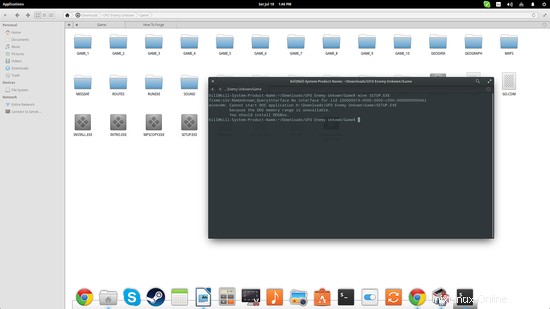
Cela signifie que le noyau Linux interdit à tout programme (y compris Wine) d'exécuter des applications 16 bits et d'accéder ainsi aux premiers 64 Ko de mémoire du noyau. C'est une fonctionnalité de sécurité et elle ne changera pas, donc l'invite du terminal à utiliser DOSBox peut être la première option alternative.
DOSBox
Installez DOSBox à partir de votre centre logiciel, puis ouvrez votre gestionnaire de fichiers et assurez-vous de créer un dossier nommé "dosprogs" situé dans votre répertoire personnel. Copiez les fichiers du jeu dans ce dossier, puis ouvrez dosbox en tapant "dosbox" dans un terminal. Maintenant, ce que nous devons faire est de monter le dossier "dosprogs" dans dosbox. Pour ce faire, tapez mount c ~/dosprogs et appuyez sur Entrée sur la console DOSBox. Tapez ensuite c:pour entrer le disque nouvellement monté comme indiqué dans la capture d'écran suivante.
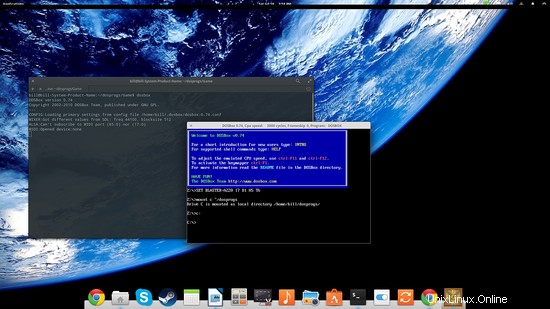
Vous pouvez ensuite naviguer dans les dossiers du disque en utilisant la commande "cd" combinée avec le "dir" jusqu'à ce que vous trouviez l'exécutable du jeu. Par exemple, tapez "cd GAME" pour entrer dans le dossier GAME, puis tapez "dir" et appuyez sur Entrée pour voir ce que contient le dossier GAME. Si la liste des fichiers est trop longue pour être vue sur un écran, vous pouvez également essayer la commande « dir /w/p ». Dans mon cas, l'exécutable est UFO.bat et je peux donc le lancer en tapant son nom (avec l'extension) et en appuyant sur Entrée.
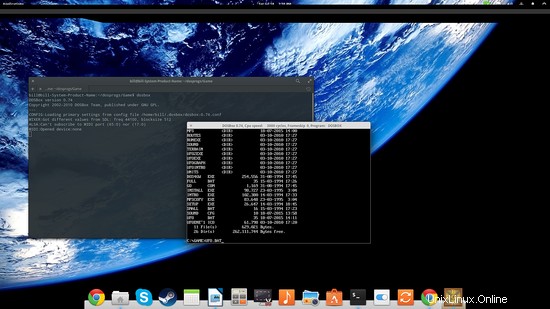
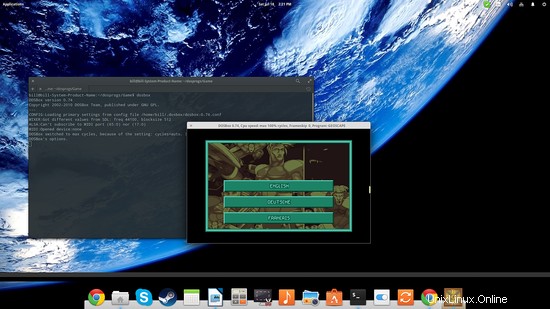
DOSemu
Une autre application qui vous permet d'exécuter des exécutables DOS sous Linux est DOS Emulator (également disponible dans le Software Center). C'est plus simple en ce qui concerne les partitions montées car vous tapez simplement "D:" et entrez sur l'interface de la console pour accéder à votre répertoire personnel. De là, vous pouvez accéder au dossier contenant l'exécutable DOS et l'exécuter de la même manière que nous l'avons fait dans DOSBox. Le fait est que bien que DOSemu soit plus simple à utiliser, il peut ne pas fonctionner parfaitement comme je l'ai découvert lors de mes tests. Vous pouvez toujours essayer et voir comment ça se passe.